Guide de l’utilisateur Final Cut Pro
- Bienvenue
-
- Nouveautés de Final Cut Pro 10.5.3
- Nouveautés de Final Cut Pro 10.5
- Nouveautés de Final Cut Pro 10.4.9
- Nouveautés de Final Cut Pro 10.4.7
- Nouveautés de Final Cut Pro 10.4.6
- Nouveautés de Final Cut Pro 10.4.4
- Nouveautés de Final Cut Pro 10.4.1
- Nouveautés de Final Cut Pro 10.4
- Nouveautés de Final Cut Pro 10.3
- Nouveautés de Final Cut Pro 10.2
- Nouveautés de Final Cut Pro 10.1.2
- Nouveautés de Final Cut Pro 10.1
- Nouveautés de Final Cut Pro 10.0.6
- Nouveautés de Final Cut Pro 10.0.3
- Nouveautés de Final Cut Pro 10.0.1
-
- Introduction à l’importation de données
- Première importation de données
- Organisation de fichiers au cours de l’importation
- Enregistrement dans Final Cut Pro
- Cartes mémoire et câbles
- Formats de média pris en charge
- Ajustement des réglages ProRes RAW de la caméra
- Importation de fichiers REDCODE RAW
- Importation de fichiers Canon Cinema RAW Light
-
-
- Introduction à la lecture
- Lecture de données
- Survol de données multimédias
- Lecture de données dans le visualiseur d’événement
- Comparaison entre deux images vidéo
- Lecture sur un écran externe
- Contrôle de la qualité de lecture
- Incrustations dans le visualiseur
- Rendu en arrière-plan
- Lecture de ralentis
-
-
- Introduction au montage
-
- Introduction à l’ajout de plans
- Glissement de plans vers la timeline
- Ajout de plans à votre projet
- Insertion de plans
- Connexion de plans
- Écrasement de plans
- Remplacement de plans
- Ajout d’images fixes
- Création d’images figées
- Ajout d’un seul plan vidéo ou audio
- Suppression de plans de projets
- Solo ou désactivation de plans
- Recherche d’un plan source d’un plan du projet
- Disposition des plans dans la timeline
-
- Zoom et défilement dans la timeline
- Modification de l’apparence d’un plan de la timeline
- Magnétisme d’éléments dans la timeline
- Navigation au sein de votre projet
- Navigation à l’aide du timecode
- Affichage du timecode source et le timecode du projet
- Affichage d’une présentation en liste de votre projet
- Correction de vidéo tremblante
-
- Introduction aux effets
-
- Introduction aux transitions
- Création de transitions
- Ajout de transitions
- Définition de la transition par défaut
- Suppression de transitions
- Ajustement des transitions dans la timeline
- Ajustement des transitions dans l’inspecteur et dans le visualiseur
- Fusion de coupes à l’aide de la transition Flux
- Ajustement des transitions avec plusieurs images
- Modification de transitions dans Motion
-
- Introduction aux effets intégrés
- Redimensionnement, déplacement et rotation de plans
- Réglage du cadrage à l’aide de la fonction Conformité intelligente
- Élagage des bords de l’image vidéo
- Recadrage de plans
- Panoramique et zoom de plans
- Inclinaison de la perspective d’un plan
- Manipulation d’effets intégrés
- Suppression d’effets intégrés
-
- Introduction aux effets de plan
- Ajout d’effets vidéo
- Ajout de l’effet vidéo par défaut
- Ajustement d’effets
- Modification de l’ordre des effets
- Copie d’effets entre les plans
- Enregistrement de préréglages dʼeffets vidéo
- Copie d’images clés
- Réduction du bruit vidéo
- Suppression ou désactivation d’effets
- Modification d’effets dans Motion
-
-
- Introduction aux sous-titres
- Flux de production des sous-titres
- Création de sous-titres
- Importation de sous-titres
- Affichage ou masquage de sous-titres
- Modification du texte d’un sous-titre
- Réglage et disposition des sous-titres
- Mise en forme du texte d’un sous-titre
- Création de sous-titres multilingues
- Conversion de sous-titres dans un autre format
- Exporter des sous-titres
-
- Introduction au montage multicam
- Flux de production de montage multicam
- Importation de données pour des montages multicam
- Ajout de noms aux caméras et d’angles
- Création de plans multicam
- Coupage et changement d’angles de caméra
- Synchronisation et réglage d’angles de caméra
- Montage de plans multicam
- Conseils pour le montage multicam
- Ajout de scénarios
- Utilisation de l’éditeur de précision
-
- Introduction à la resynchronisation de plans
- Modification de la vitesse d’un plan
- Création d’effets à vitesse variable
- Ajout de transitions de vitesse
- Inversion ou rembobinage des plans
- Création de ralentis instantanés
- Accélération d’un plan à l’aide de coupes sèches
- Création de segments de suspension
- Réinitialisation des modifications de vitesse
- Adaptation des tailles et fréquences d’images
- Utilisation de fichiers XML pour transférer des projets
-
- Introduction à la vidéo 360 degrés
- Importation de vidéo 360 degrés
- Réglages vidéo 360 degrés
- Création de projets 360 degrés
- Visionnage et navigation dans la vidéo 360 degrés
- Ajout de plans 360 degrés à des projets standard
- Ajout de l’effet Patch 360 degrés
- Ajout de l’effet Mini-planète
- Partage de plans et de projets 360 degrés
- Conseils pour la vidéo 360 degrés
-
- Introduction au partage de projets
- Partage avec des appareils Apple
- Partage sur le web
- Création de disques optiques et d’images disque
- Partager par e-mail
- Partage en lot
- Partage à l’aide de Compressor
- Création de destinations de partage
- Modification des métadonnées d’éléments partagés
- Affichage de l’état d’éléments partagés
-
- Introduction à la gestion des données
-
- Affichage des informations relatives à un plan
- Remplacement des métadonnées d’un plan
- Recherche de fichiers de média source
- Reconnexion de plans à des fichiers de média
- Consolidation de projets et de bibliothèques
- Sauvegarde de projets et de bibliothèques
- Création de fichiers optimisés et proxy
- Création d’un projet uniquement proxy
- Gestion des fichiers de rendu
- Affichage des tâches d’arrière-plan
- Création d’archives de caméra
- Glossaire
- Copyright

Cartes mémoire et câbles utilisés dans Final Cut Pro
Pour importer des données de votre dispositif d’enregistrement sur votre Mac, vous devez retirer la carte mémoire de votre dispositif et l’insérer soit directement dans votre Mac, soit dans un lecteur de carte mémoire. Vous pouvez également connecter votre dispositif directement à votre Mac à l’aide du câble adapté. Cela vous permet ensuite d’importer les images sur la carte mémoire ou sur l’appareil via la fenêtre Importation des médias. Consultez les sections Importation depuis votre Mac ou périphérique de stockage dans Final Cut Pro et Importation à partir des caméras à système de fichiers dans Final Cut Pro.
Cartes mémoire : de nombreux caméscopes et matériels produisant des fichiers enregistrent leur média sur une carte mémoire amovible. Vous pouvez connecter un lecteur de carte à votre Mac et l’utiliser pour transférer le contenu de votre carte mémoire sur votre Mac. Certains ordinateurs Mac intègrent un logement pour carte SD (Secure Digital) ou SDXC (SD eXtended Capacity) qui leur permet de lire et d’écrire des données directement sur le support SD inséré dans ce logement. Si votre Mac est doté d’un logement de carte mémoire, vous pouvez retirer la carte de l’appareil photo, l’insérer dans votre Mac, puis importer les fichiers.
Consultez À propos de l’emplacement pour cartes SD et SDXC.
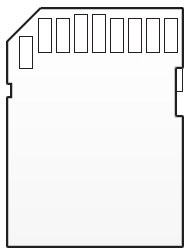
Vous pouvez également connecter votre appareil à votre Mac à l’aide de l’un des câbles mentionnés ci-dessous. Le type de câble dont vous avez besoin varie selon le type de matériel que vous utilisez :
Matériel Thunderbolt 3 : vous pouvez connecter des appareils Thunderbolt 3 par le biais d’un connecteur qui se branche sur le port Thunderbolt 3 de votre Mac.
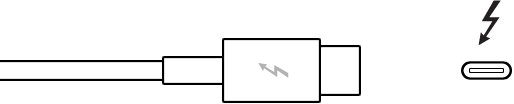
Appareil USB 2 ou USB 3 : vous utilisez un câble USB pour les caméscopes produisant des fichiers, pour les appareils photo numériques qui enregistrent des vidéos, ainsi que pour l’iPhone, l’iPad et l’iPod touch. Le câble USB doit comporter au moins un connecteur qui se branche sur votre Mac (dans la partie supérieure de l’illustration ci-dessous). Il se peut que l’autre extrémité du câble USB, qui se branche sur votre matériel d’enregistrement, se présente différemment (dans la partie inférieure de l’illustration ci-dessous).
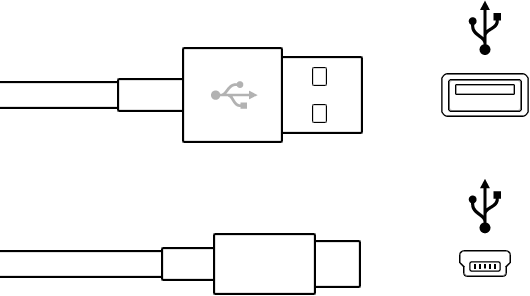
Matériel USB-C : les câbles USB-C prennent en charge aussi bien les transferts de données que de vidéo.

Appareil Thunderbolt ou Thunderbolt 2 : vous pouvez connecter des appareils Thunderbolt de première ou deuxième génération par le biais d’un connecteur qui se branche sur le port Mini DisplayPort de votre Mac.
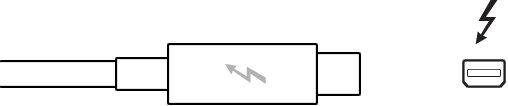
Matériel FireWire : pour la plupart des caméscopes qui enregistrent sur bande, vous devez utiliser un câble FireWire doté d’un connecteur 6 broches à brancher sur votre Mac d’une part (partie supérieure de l’illustration ci-dessous) et d’un connecteur à 4 broches à brancher sur votre caméscope d’autre part (partie inférieure de l’illustration ci-dessous).
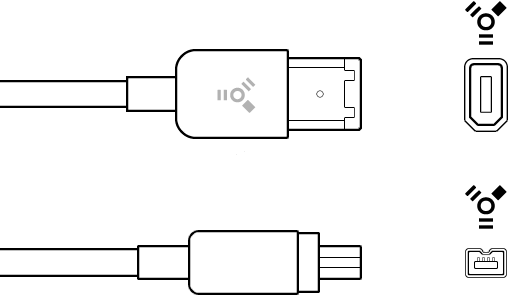
Il se peut aussi que vous disposiez d’un câble FireWire 800 dont l’extrémité qui se connecte à votre caméscope ou Mac est différente.
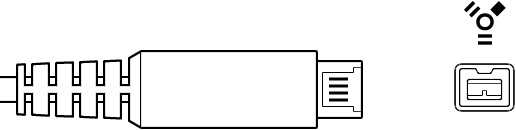
Si aucun câble n’est fourni avec votre dispositif et si vous n’êtes pas sûr du type de matériel que vous possédez, vous pouvez vérifier le logo situé près des ports de câble sur votre périphérique pour voir s’ils correspondent aux logos USB ou FireWire ci-dessus. Dans le cas contraire, consultez la documentation fournie avec votre matériel.
Pour vérifier si votre caméra est compatible avec Final Cut Pro, consultez l’article d’assistance Apple Caméscopes et appareils photo pris en charge par Final Cut Pro.